آموزش تنظیمات آنتی ویروس
راهنمای قرار دادن پوشه SinaSoft در ویندوز دیفندر
ویندوز 10
ابتدا در قسمت منوی استارت عبارت “Windows Security” را جست و جو کرده و روی Windows Security کلیک کنید تا وارد شوید.
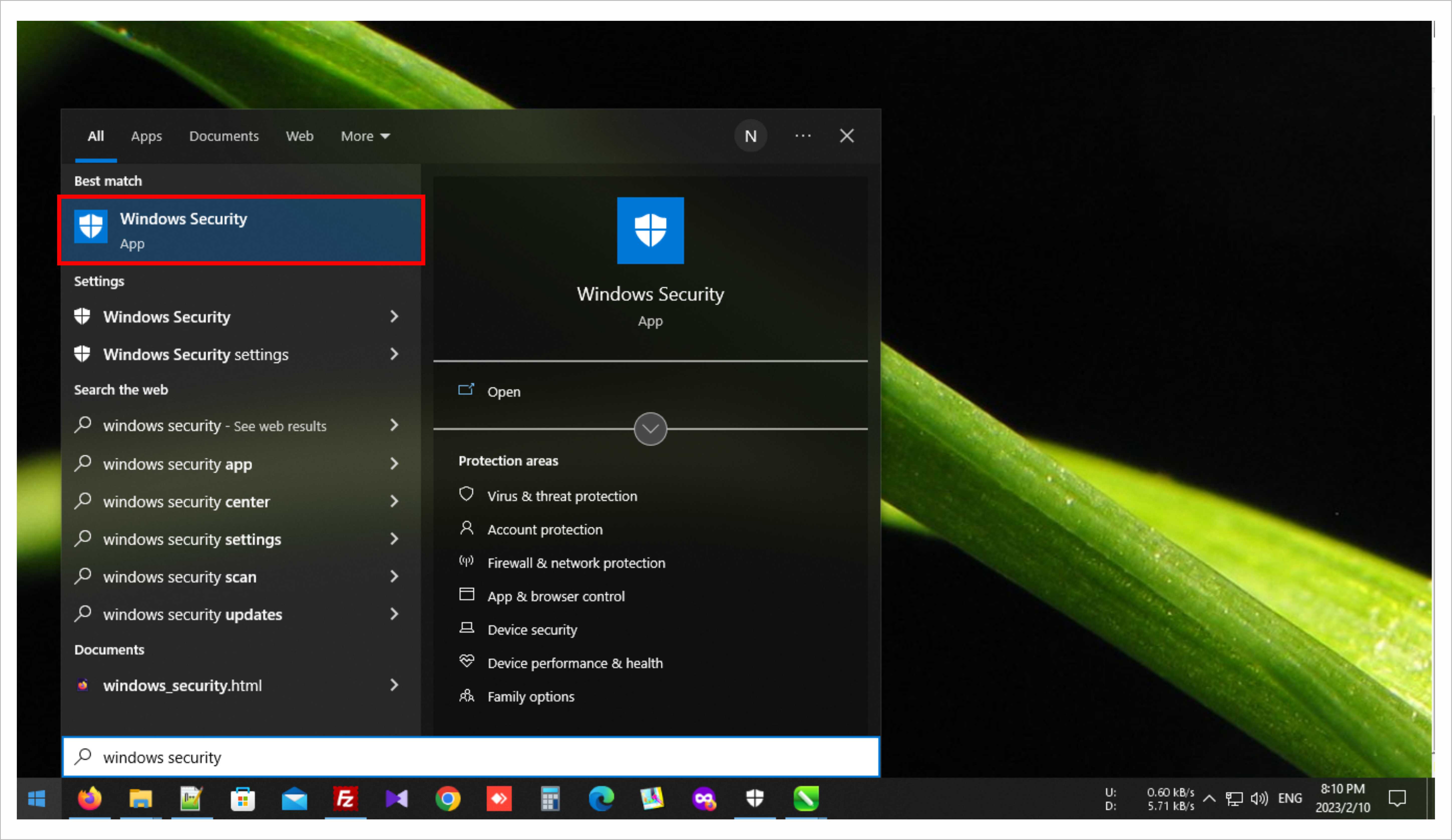
بعد از وارد شدن به بخش تنظیمات Windows Security روی آیکون “Virus & Threat Protection” کلیک کنید.
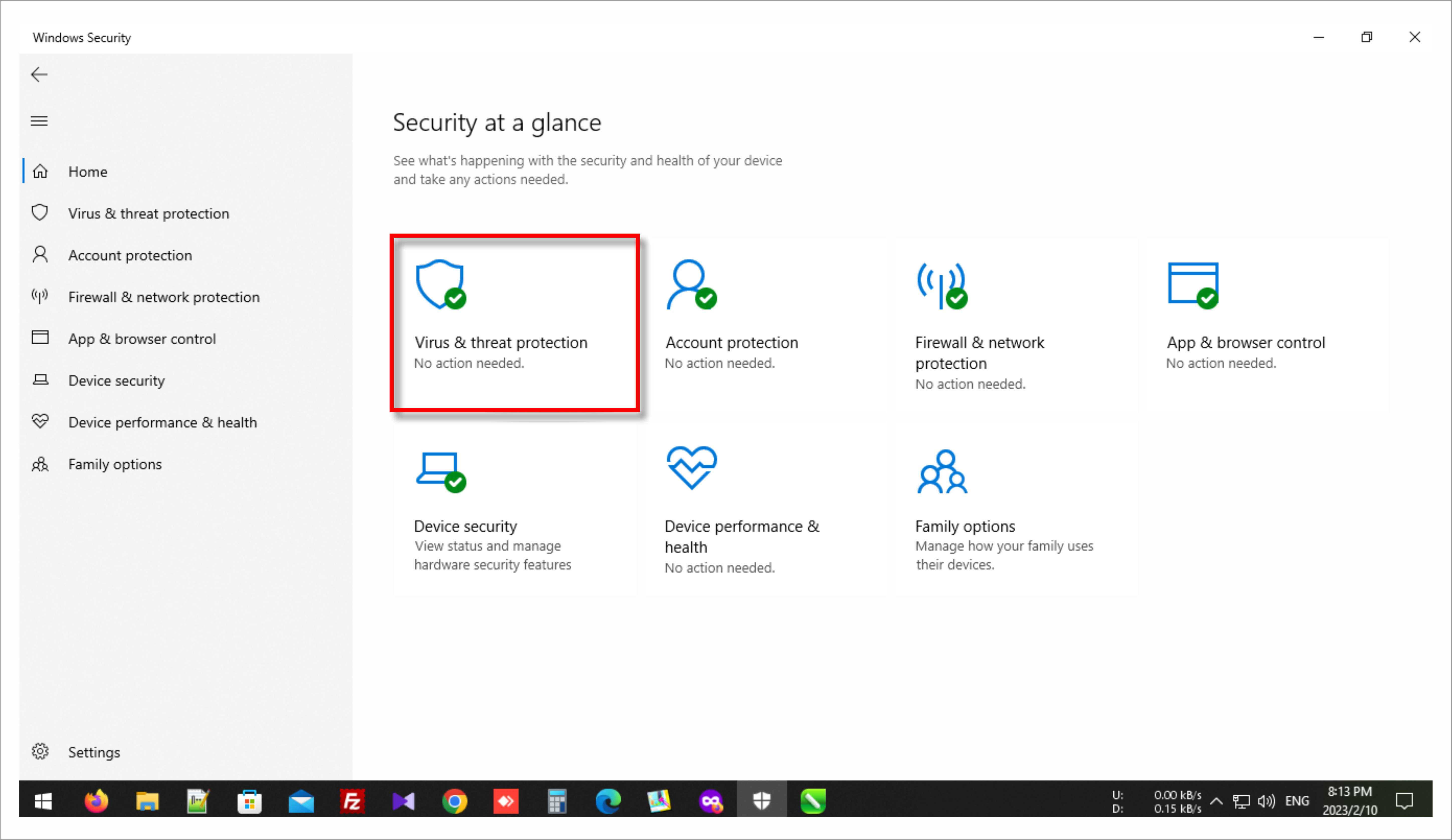
حالا روی “Virus & Threat Protection Settings” کلیک کنید تا وارد تنظیمات اصلی شوید.
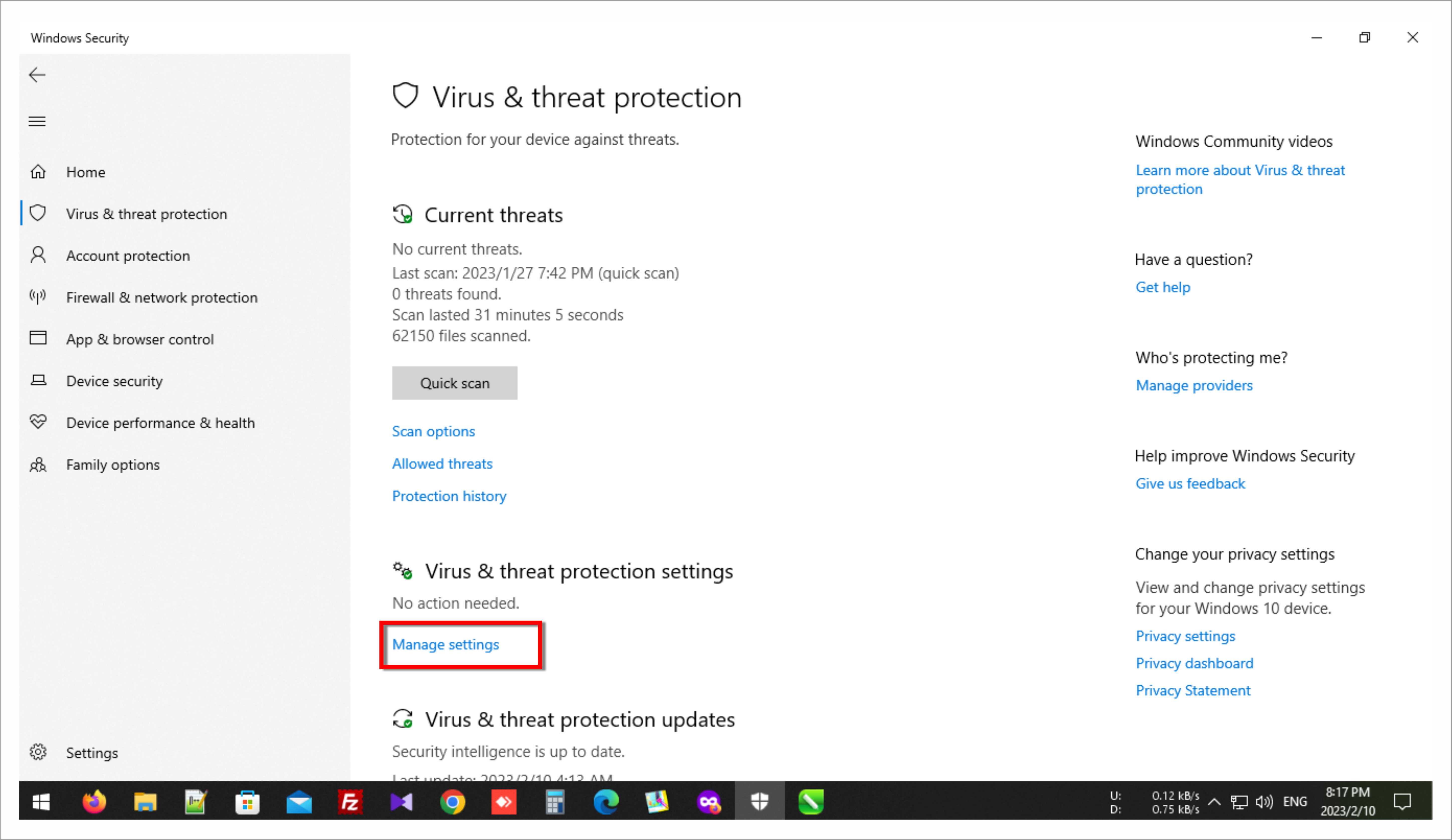
ابتدا گزینه “Real-Time protection” را پیدا کرده و روی تیک گزینه فعال کلیک کنید تا آن را به حالت خاموش “Off” تغییر دهید.
**توجه: این قسمت باید در زمان دانلود و نصب برنامه غیر فعال باشد.**

بعد از نصب برنامه در این قسمت کمی اسکرول را به پایین ببرید و در بخش "Exclusions" در پایین آن روی گزینهی “Add Or Remove Exclusions” کلیک کنید.
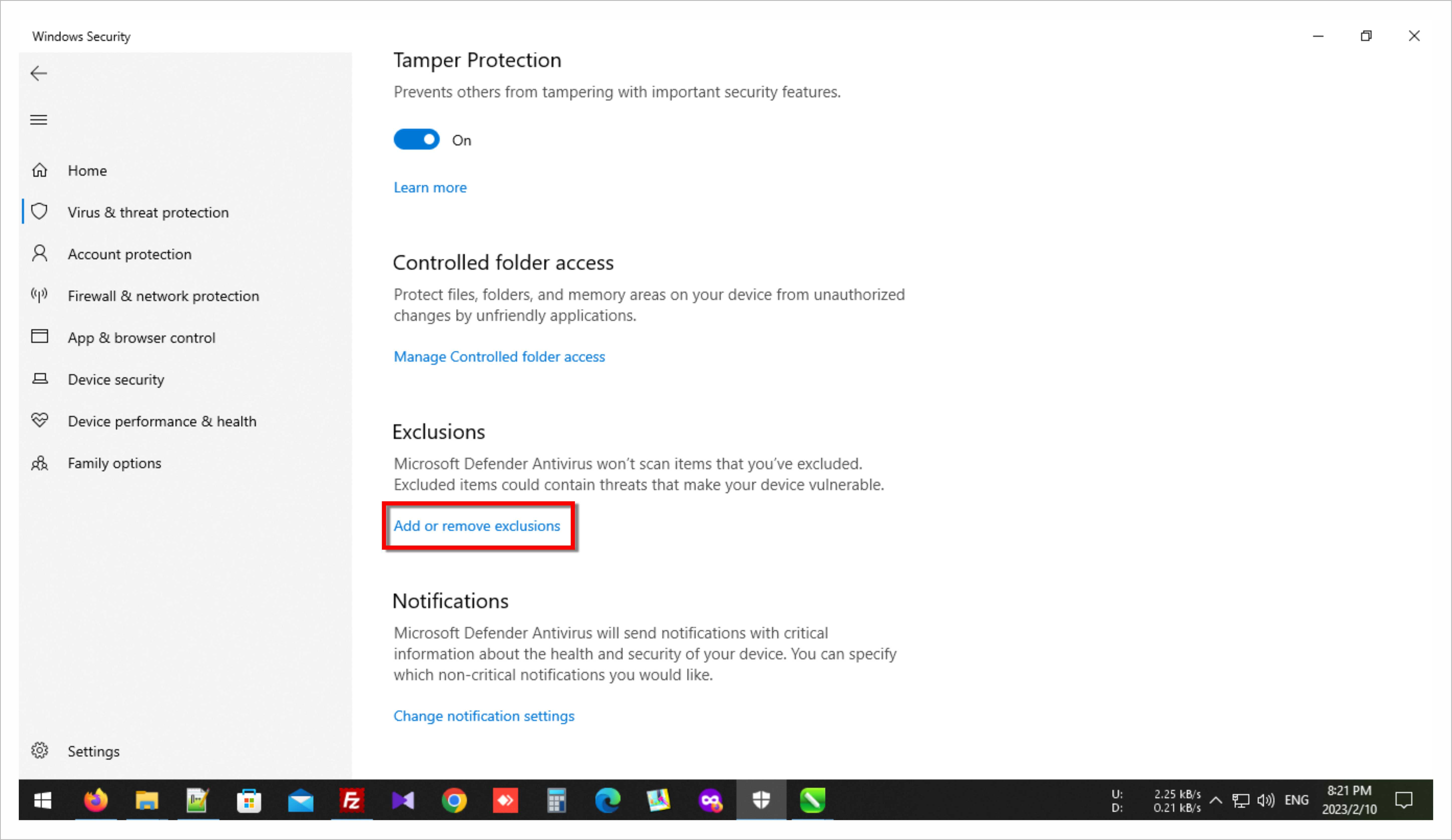
برای اضافه کردن فایل مورد نظر کافیست روی علامت “+” کلیک کنید.
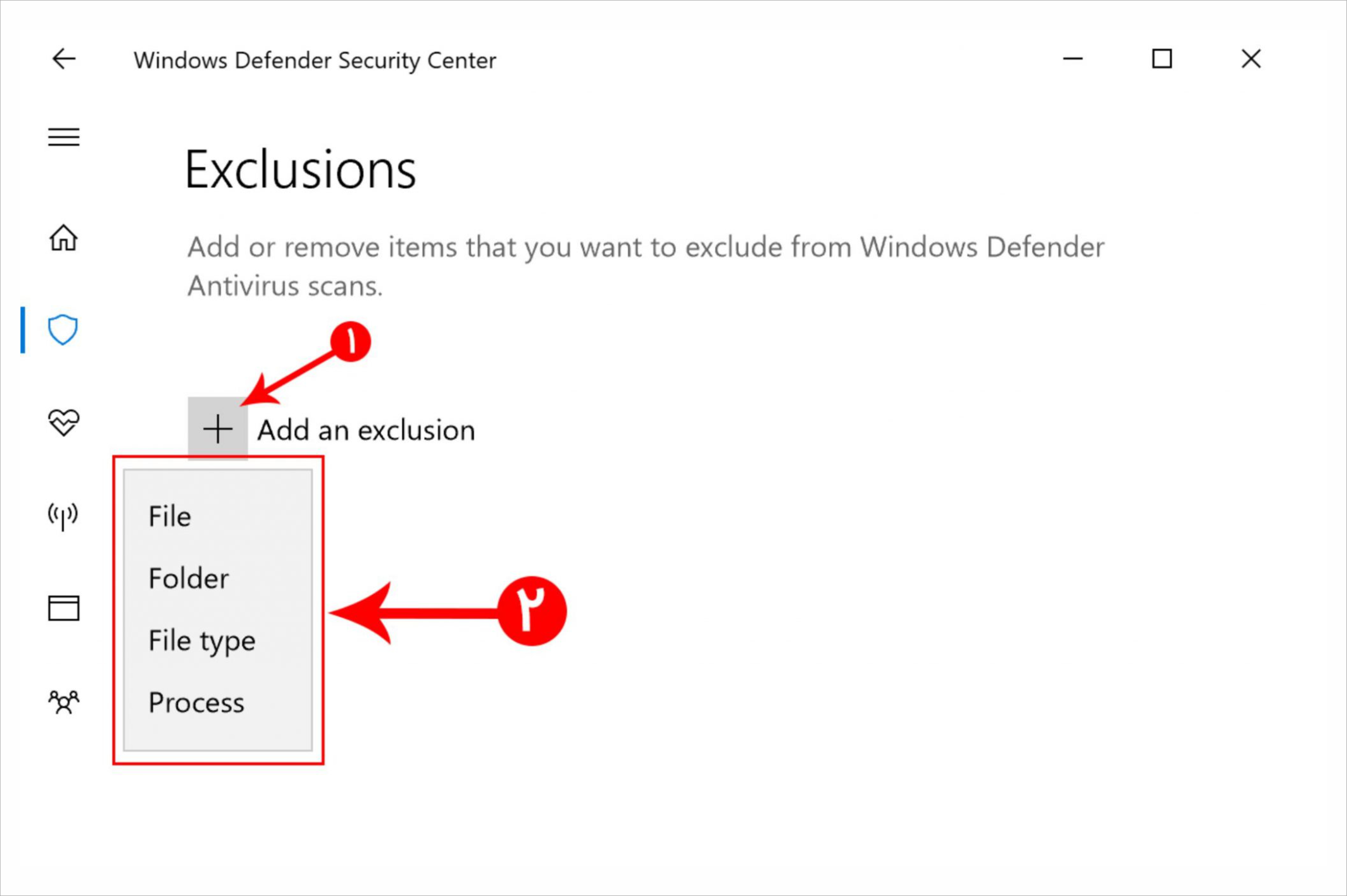
در این قسمت شما گزینه "Folder" را انتخاب کرده و مسیر "C:\Program Files (x86)\Sinasoft" را انتخاب کنید.
راهنمای قرار دادن پوشه SinaSoft در آنتی ویروس ESET
مراحل تنظیمات
برای غیر فعال کردن آنتی ویروس بر روی آیکون نرمافزار کلیک راست کرده و گزینه "Temporarily disable protection" را انتخاب کنید تا برای چند دقیقهای برنامه را غیر فعال کنیم.
زمان را به دلخواه انتخاب و بر روی کلید "OK" کلیک کنید.
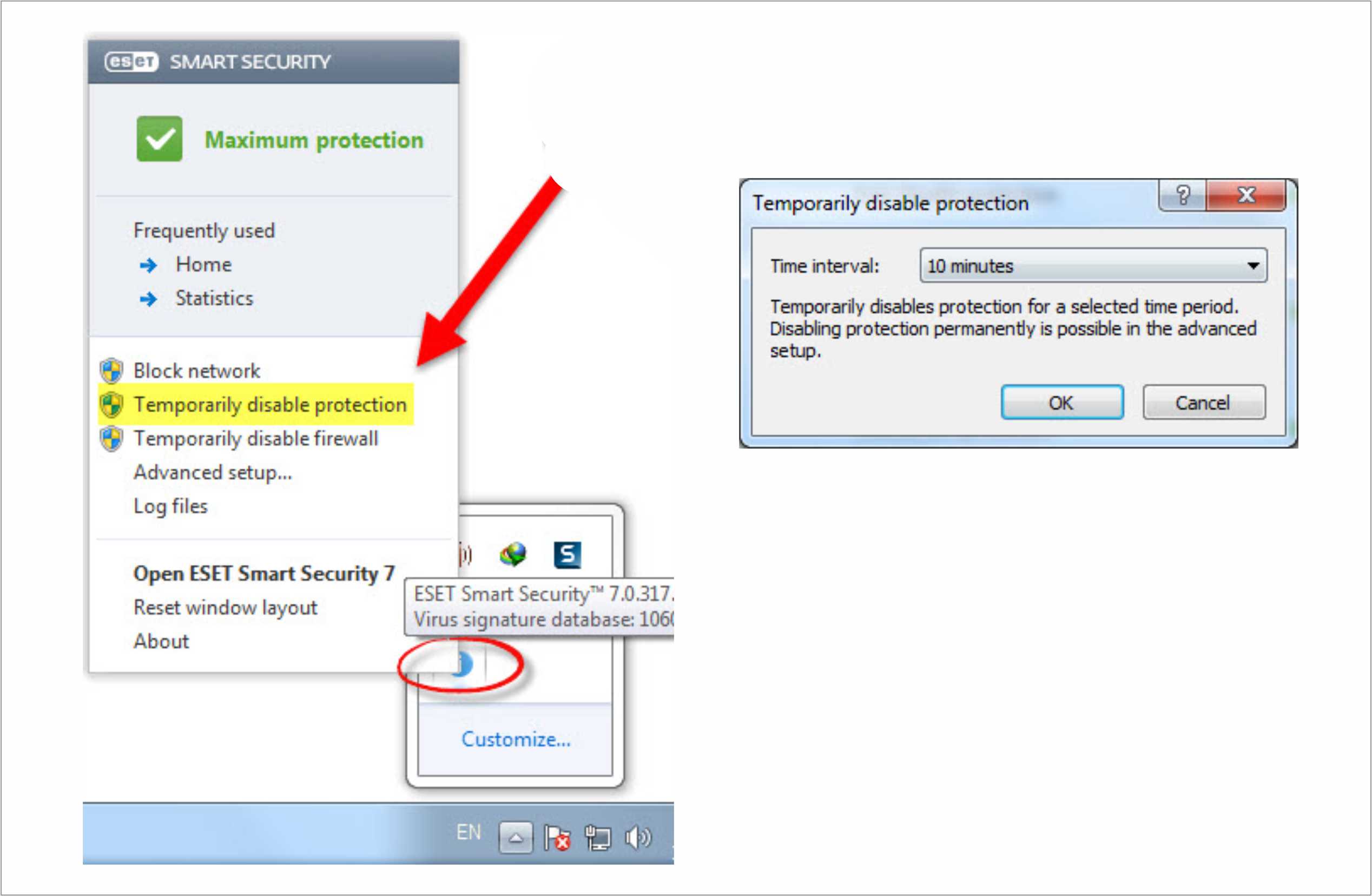
سپس آنتی ویروس را باز کنید.
دکمه "F5" را در محیط آنتی ویروس بفشارید تا تنظیمات پیشرفته باز شود.(و یا میتوانید به بخش "Setup" و سپس "Advanced Setup" بروید).
بعد از باز شدن بخش تنظیمات پیشرفته وارد بخش "Detection Engine" شوید. و از زیر شاخه "Exclusions" گزینه "Edit" را بفشارید.
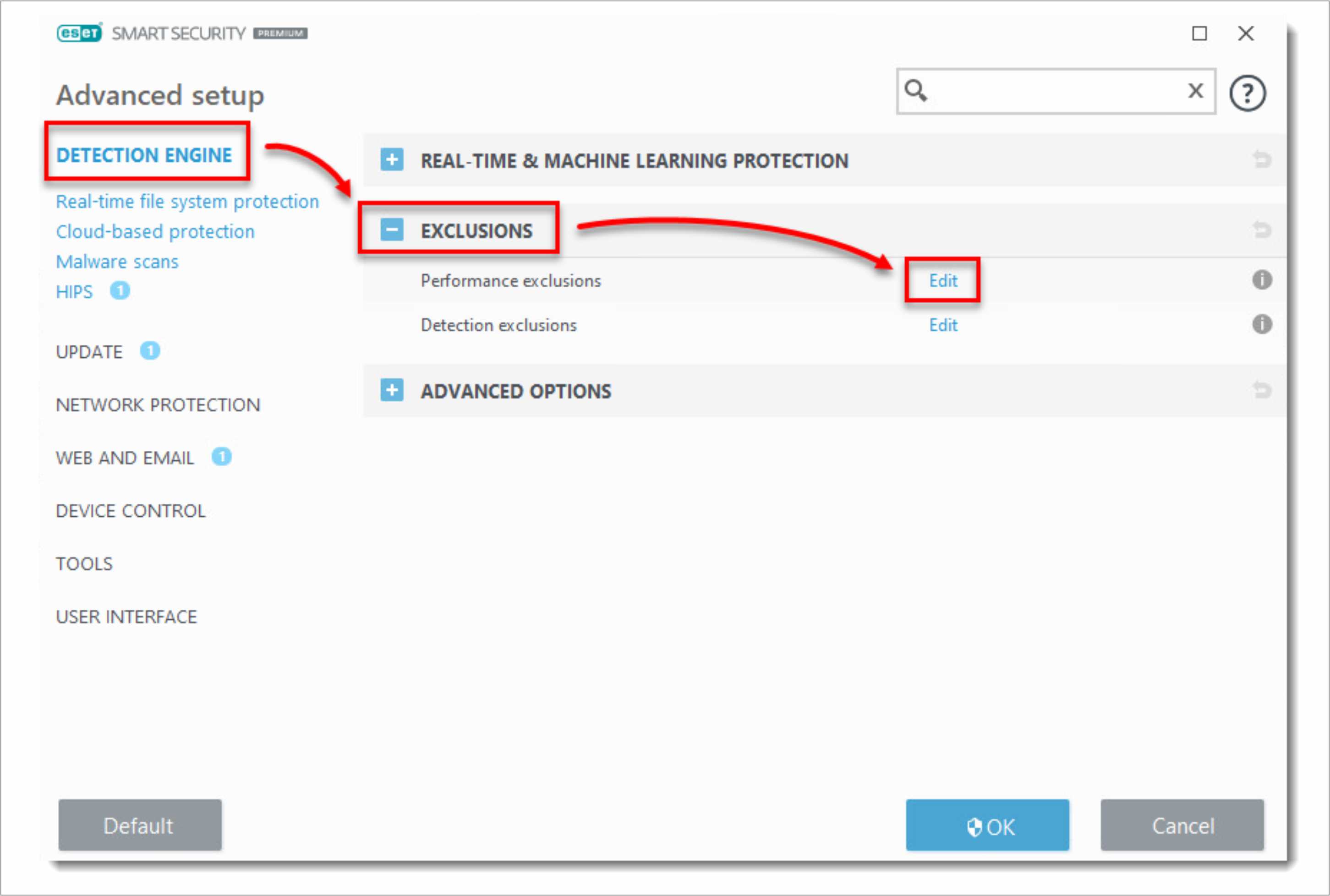
سپس با زدن گزینه "Add" و انتخاب مسیر از بخش "Path" یک پوشه یا فایل را آدرس دهی کنید.
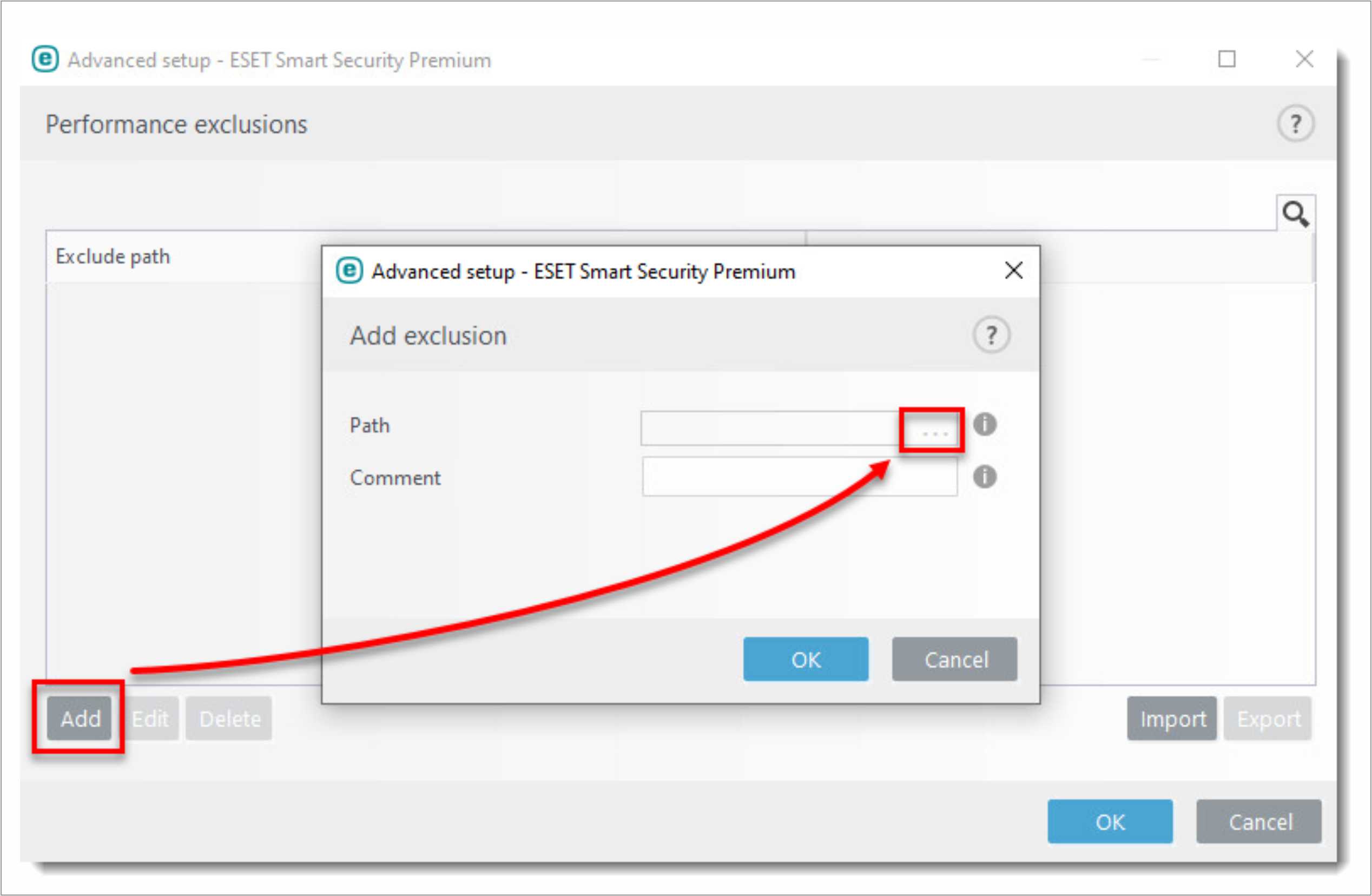
در این قسمت مسیر "C:\Program Files (x86)\Sinasoft" را انتخاب کنید.
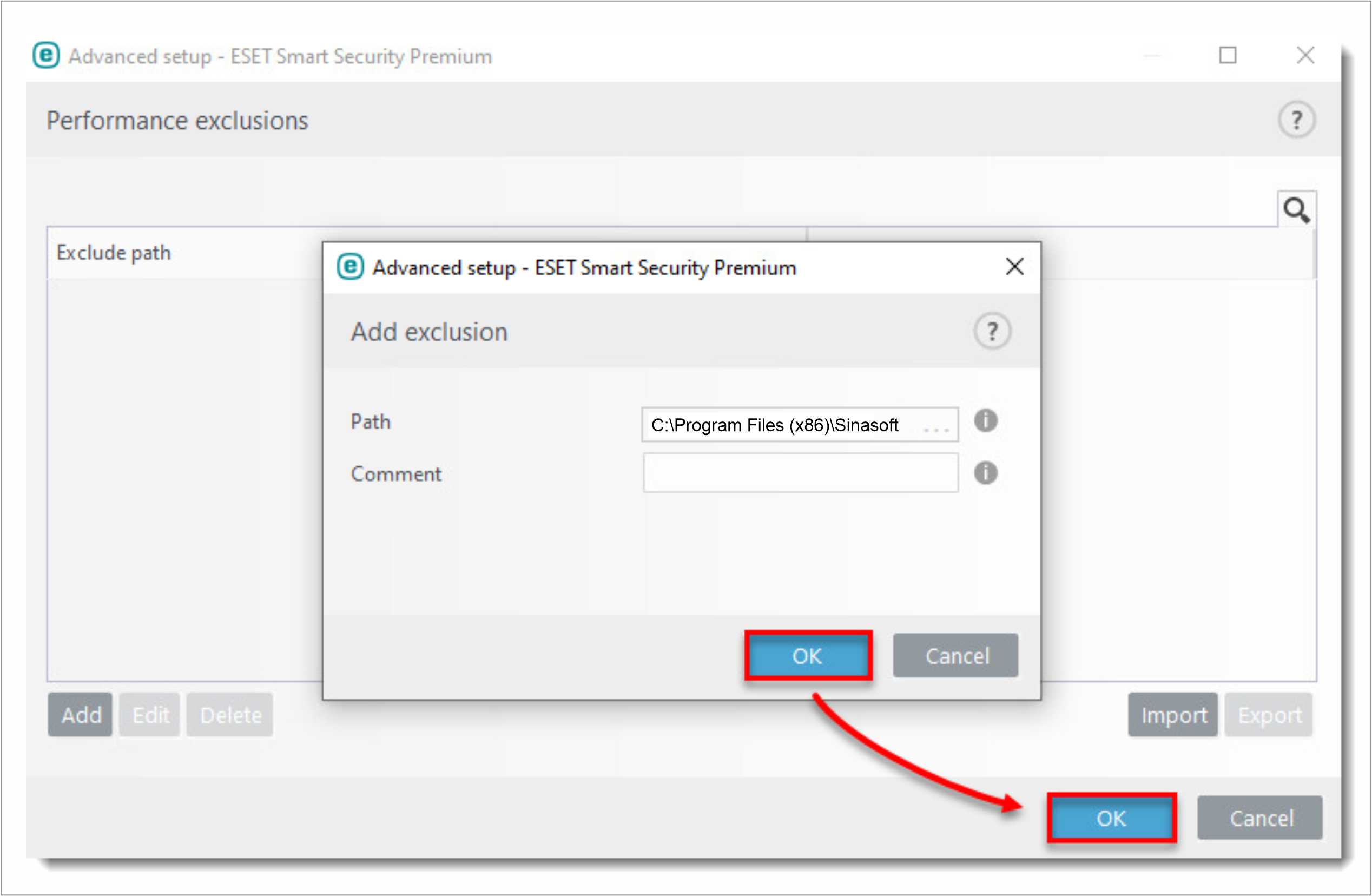
گزینه "Ok" در پنجره های باز را بزنید تا تنظیمات ذخیره شود.

